TTEP.CN > 故障 >
Win10系统怎样添加本地帐户技巧教程 安装Win10系统时如何创建本
Win10系统怎样添加本地帐户技巧教程 安装Win10系统时如何创建本地账户 我们在使用电脑的时候,总是会遇到很多的电脑难题。当我们在遇到了Win10安装怎么创建本地账户的时候,那么我们应该怎么办呢?今天就一起来跟随TTEP的小编看看怎么解决的吧。
Win10安装怎么创建本地账户?
1、首先第一步我们需要做的就是进入到Microsoft的页面中,接着直接对里面的创建新账户进行点击操作就可以了,继续进行下一步的操作。
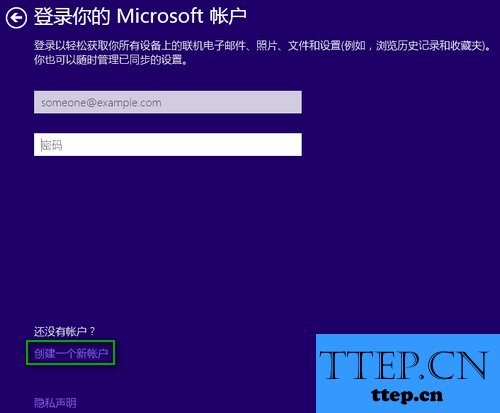
2、当我们在完成了上面的操作步骤以后,现在已经进入到这样的一个页面中了,在这个里面我们需要对Outlook邮箱进行注册操作,在这个过程中,我们需要对页面下方位置的“不使用Microsoft账户登录”进行点击操作就可以了。
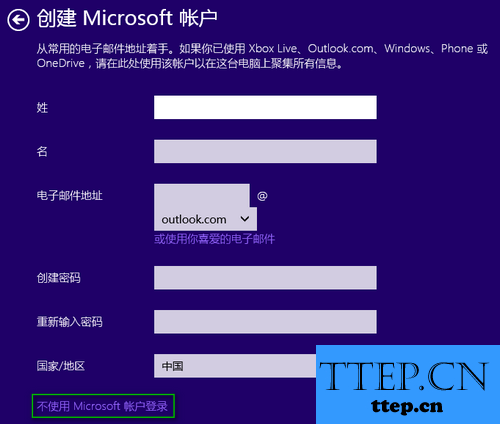
3、继续进行上一步的操作,现在已经进入到本地账户创建的页面中了,在这个里面我们需要写入账户名和密码,设置完成后进行确认,接着就可以使用这个设置的账户进行登录了。这就是全部的操作过程了,是不是很简单呢?
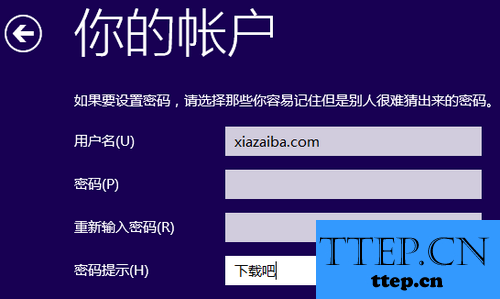
对于我们在遇到了Win10安装怎么创建本地账户的时候,那么我们就可以利用到上面给你们介绍的解决方法进行处理,希望能够对你们有所帮助。
Win10安装怎么创建本地账户?
1、首先第一步我们需要做的就是进入到Microsoft的页面中,接着直接对里面的创建新账户进行点击操作就可以了,继续进行下一步的操作。
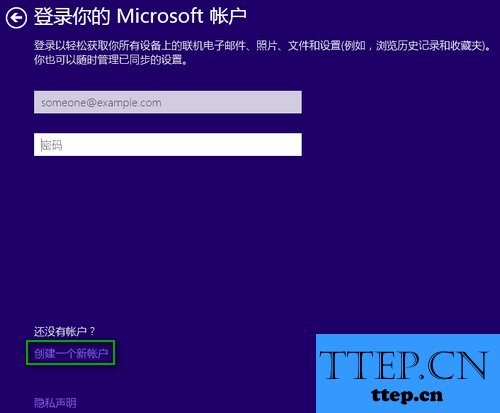
2、当我们在完成了上面的操作步骤以后,现在已经进入到这样的一个页面中了,在这个里面我们需要对Outlook邮箱进行注册操作,在这个过程中,我们需要对页面下方位置的“不使用Microsoft账户登录”进行点击操作就可以了。
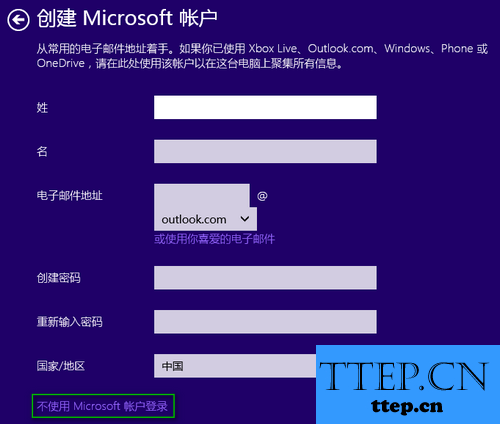
3、继续进行上一步的操作,现在已经进入到本地账户创建的页面中了,在这个里面我们需要写入账户名和密码,设置完成后进行确认,接着就可以使用这个设置的账户进行登录了。这就是全部的操作过程了,是不是很简单呢?
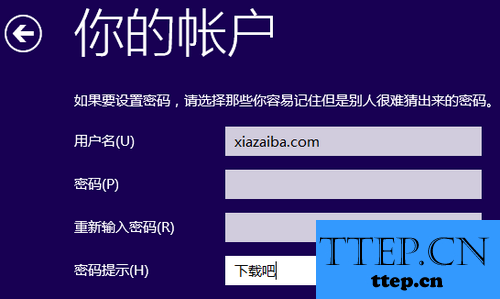
对于我们在遇到了Win10安装怎么创建本地账户的时候,那么我们就可以利用到上面给你们介绍的解决方法进行处理,希望能够对你们有所帮助。
- 上一篇:知乎上如何删除已有回答的个人提问 知乎怎样删除一个自己提出的
- 下一篇:没有了
- 最近发表
- 赞助商链接
